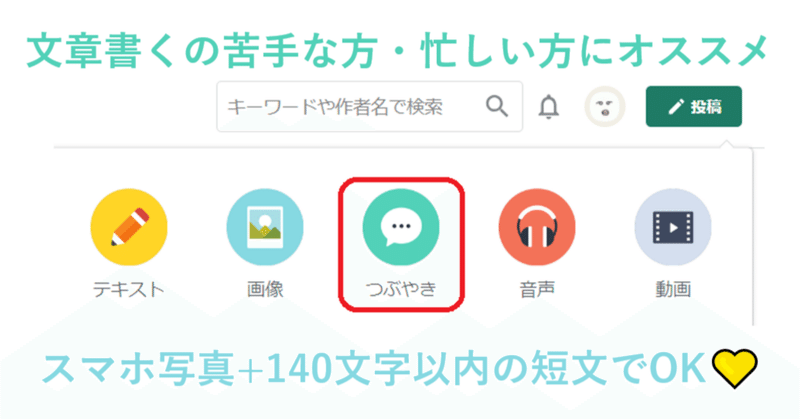
画像+短文💛つぶやき投稿のススメ
「毎日、noteを更新してるなんて、すごい」って言われることもありますが・・・忙しい時は、つぶやき投稿ばっかりになりがちです💦
noteって、長文を書くイメージを持っている方が結構多いみたいなんですが・・・「つぶやき投稿」なら140文字でいいので、これなら書けそうだと思いませんか?
140文字でOK💛「つぶやき投稿」
以前「noteはSNSのいいとこどり💛5つの機能」という記事を書きました↓
Twitterのいいとこどりをして、140文字までの短文で気軽に投稿できるのが、noteの「つぶやき」投稿です。
「つぶやき」投稿する手順(PC)
サクッと楽に投稿できる「つぶやき」で投稿する手順をまとめてみました😊

画面右上の「投稿」ボタンをクリック。
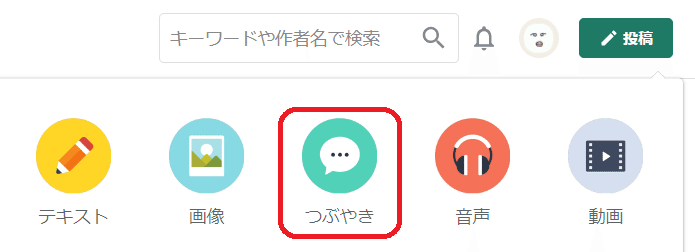
「つぶやき」を選択します。
画像を追加して、テキストを入力

「画像を追加」をクリックして、画像を入れます。

140文字以内で、文章を入力します。
ハッシュタグを設定する
ハッシュタグをつけると、同じテーマに関心をもつ人に見つけてもらいやすくなります✨

「お題/コンテストに参加してみよう!」の中で、付けられるハッシュタグがあれば、入れるのもオススメ◎
コメント欄を閉じる設定も可能!詳細設定
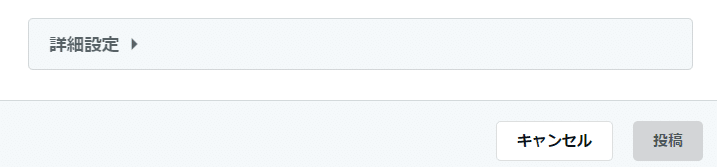
「詳細設定」をクリックすると、コメント欄を閉じる設定にもできるようです。私はコメントついた方が嬉しいので、デフォルトのまま、コメントがつけられる設定にしています。

「投稿」ボタンをクリックすれば、完了です✨

「つぶやき」投稿する手順(スマホアプリ)
スマホアプリを使えば、スマホ写真を使って、ラクに投稿できます💛

noteのアプリは、無料でダウンロードできます✨

スマホの下の方に表示される「つくる」アイコンをタップします。

「つぶやき」を選択します。
画像を追加して、テキストを入力
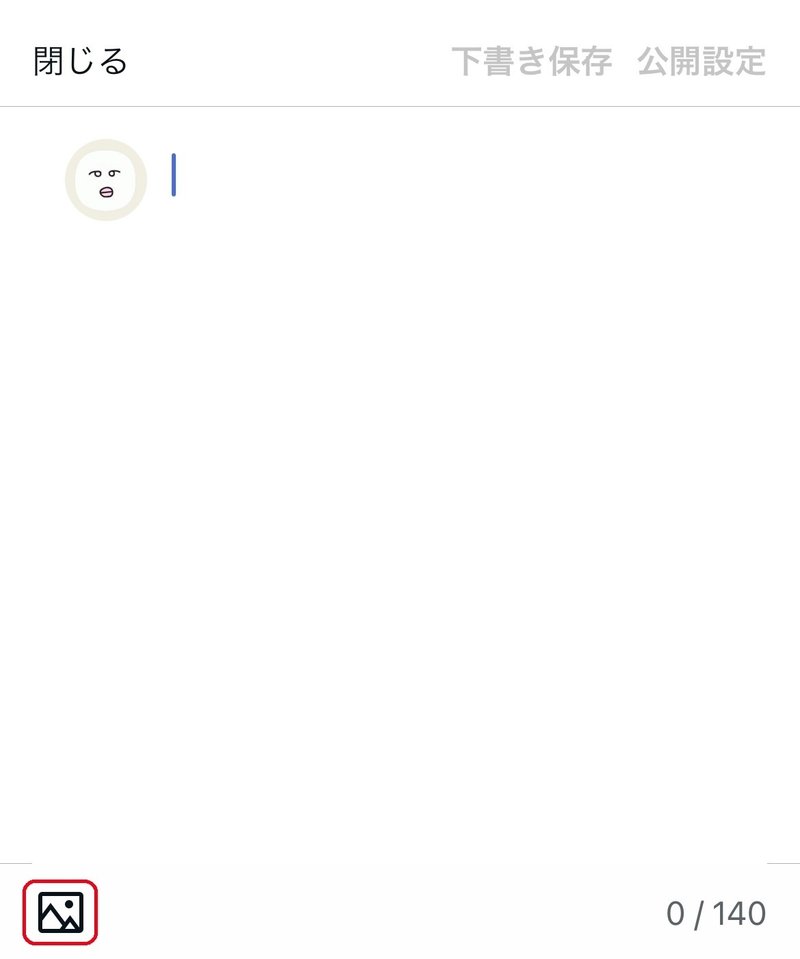
画像のアイコンをタップして、画像を入れます。

140文字以内で、文章を入力します。
ハッシュタグを入れる
ハッシュタグを入れると、おなじタグをつけている人に見つけてもらいやすくなります😊
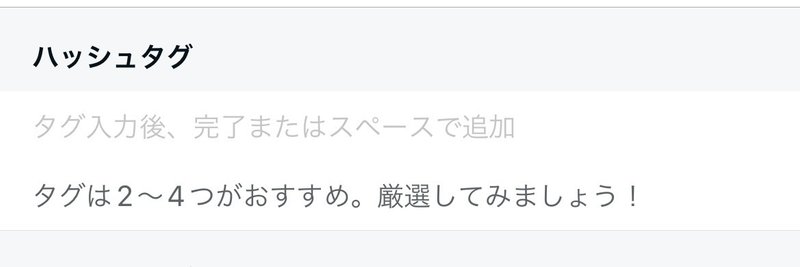
たとえば「笹だんご」と文字を入力すると、「#笹だんごパン」というハッシュタグの候補が出てきます。

候補に出てきた「#笹だんごパン」をクリックすると、ハッシュタグとして追加されます。

今度は「パン」と入力して、ハッシュタグの候補を探します。
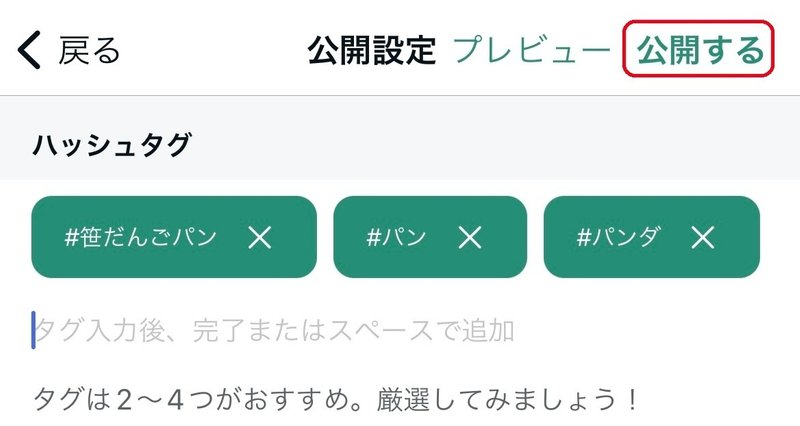
同様の手順で、いくつかハッシュタグを設定したら、右上の「公開する」ボタンをタップすれば、投稿完了です✨
つぶやき投稿の例
このようにして、「つぶやき」投稿した例がこちら↓
「つぶやき」投稿なら、スマホ写真と短文で、サクッと投稿できます。
長い文章は書けなくても、これならラクにできそうだと思いませんか?
忙しくて書く時間がとれない時や、文章を書くのが苦手な方にオススメの機能です。
ぜひ使ってみてくださいね💛


サポートいただけると、励みになります♪
